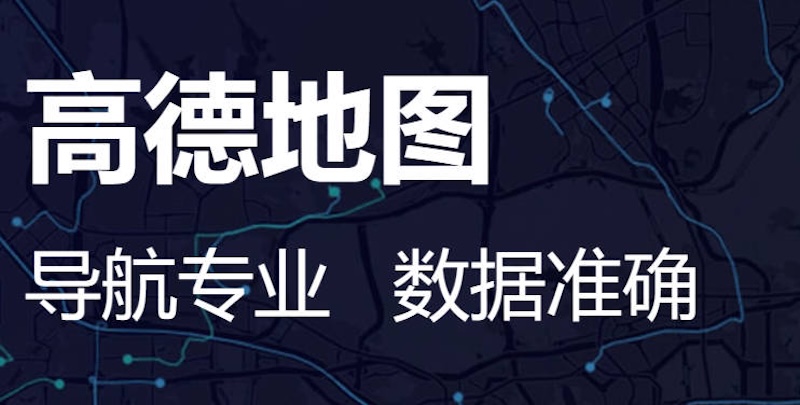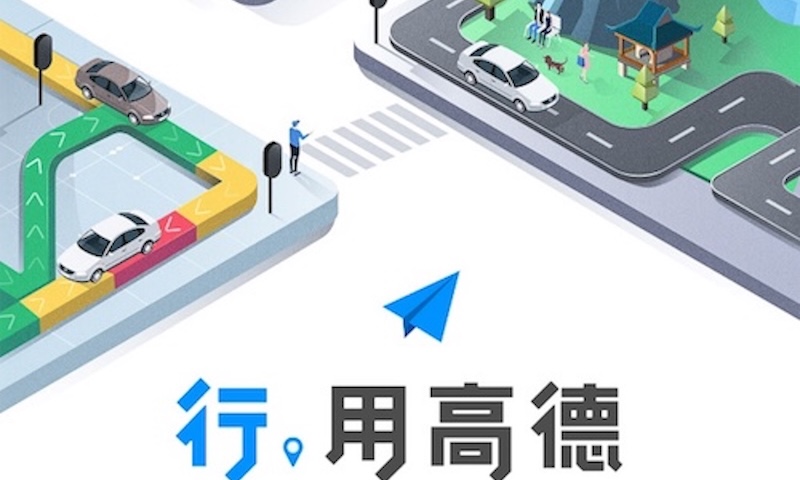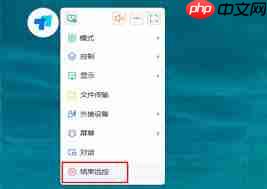todesk远程控制软件怎么解除远程连接
在使用todesk远程控制软件完成远程协助或操作后,为了保护设备隐私和安全,通常需要解除远程连接
在使用todesk远程控制软件完成远程协助或操作后,为了保护设备隐私和安全,通常需要解除远程连接。以下是详细说明如何正确断开todesk远程连接的步骤。
从控制端结束连接
当你在控制端发起远程连接并希望终止会话时,操作流程较为简单。在控制端打开todesk应用界面,找到当前正在进行的远程连接窗口。通常界面上会有一个清晰可见的“结束连接”按钮,点击该按钮后,系统将向被控设备发送断开指令,远程连接随即中断。此时,被控设备将恢复至本地独立运行状态,控制端也将失去对其的远程访问权限。
被控端主动断开连接
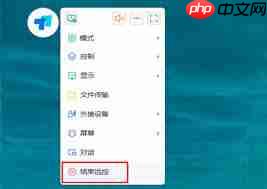
如果被控端希望自行终止远程连接,也可以通过相应方式实现。在被控端的todesk界面中,通常会有明确标识显示当前处于远程连接状态,并提供“断开连接”的选项。用户只需点击该选项,即可向控制端发送断开请求。控制端确认后,远程连接便会立即解除。
异常情况下的处理办法
在网络不稳定或软件出现故障等特殊情况下,可能无法正常断开连接。这时可以尝试直接关闭todesk程序。在任务栏中找到todesk图标,右键选择“退出”或“关闭”命令,关闭应用程序后远程连接将自动断开。若程序无响应,可通过任务管理器强制终止进程:右键任务栏,选择“任务管理器”,在“进程”标签页下找到todesk相关进程,点击“结束任务”即可完成强制关闭。
此外,如果使用的是系统自带的远程桌面功能配合todesk进行远程控制,建议检查系统远程设置是否存在异常。进入“控制面板”,选择“系统和安全”,打开“系统”设置,点击“远程设置”,查看远程连接配置是否合理,必要时可进行调整,以帮助恢复正常连接状态,从而顺利解除远程控制。
综上所述,无论是控制端还是被控端,都有明确的操作方式来断开todesk远程连接。在遇到异常情况时,也可通过多种手段进行处理,确保远程连接能按照需求灵活控制。
菜鸟下载发布此文仅为传递信息,不代表菜鸟下载认同其观点或证实其描述。
相关文章
更多>>热门游戏
更多>>热点资讯
更多>>热门排行
更多>>- 奇迹风暴排行榜下载大全-2023最好玩的奇迹风暴前十名推荐
- 地藏诛魔最新排行榜-地藏诛魔手游免费版下载-地藏诛魔免费破解版下载
- 荣耀传世游戏排行-荣耀传世所有版本-荣耀传世游戏合集
- 类似王者战刃的游戏排行榜_有哪些类似王者战刃的游戏
- 类似奇迹英雄的游戏排行榜_有哪些类似奇迹英雄的游戏
- 类似我是英雄的手游排行榜下载-有哪些好玩的类似我是英雄的手机游戏排行榜
- 风掠大秦系列版本排行-风掠大秦系列游戏有哪些版本-风掠大秦系列游戏破解版
- 沉睡传奇游戏版本排行榜-沉睡传奇游戏合集-2023沉睡传奇游戏版本推荐
- 影之传说游戏排行-影之传说所有版本-影之传说游戏合集
- 类似苍月传说的手游排行榜下载-有哪些好玩的类似苍月传说的手机游戏排行榜
- 聚缘神途游戏版本排行榜-聚缘神途游戏合集-2023聚缘神途游戏版本推荐
- 暴走屠龙题材手游排行榜下载-有哪些好玩的暴走屠龙题材手机游戏推荐